
Jak uruchomić lokalny edytor zasad grupy gpedit.msc w systemie Windows Home
Tak więc dostęp za pomocą edytora gpedit.msc w celu skonfigurowania lokalnych zasad grupy jest natywnie niemożliwy we wszystkich podstawowych edycjach bieżących wersji systemu operacyjnego Microsoft: • Win7 Initial (Starter), Home Basic (Home Basic) i Home Advanced (Home Premium); • Win8.1 Core (analogowy Home); • Win10 Home.
- Uwaga: co to za funkcjonalność systemu - lokalne zasady grupy, jak z niej korzystać w niektórych przypadkach, rozważaliśmy w artykule o ograniczeniach użytkowników komputerów. Znajomi, możesz także zobaczyć, jak całkowicie wyłączyć Windows Defender za pomocą gpedit.msc.
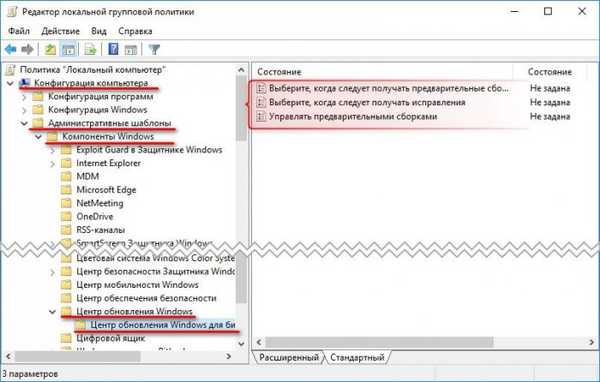
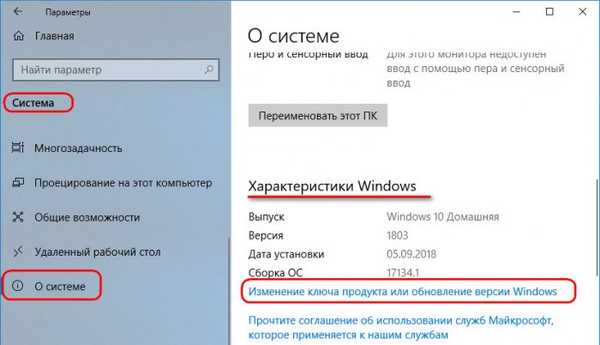
Jeśli w podstawowej wersji systemu wszystko z wyjątkiem dostępu do lokalnych zasad grupy odpowiada Ci, jeśli nie rozważasz zakupu droższej licencji, możesz rozwiązać problem za pomocą metod zaproponowanych poniżej.
- Uwaga: przed użyciem tych metod zaleca się, na wszelki wypadek, utworzenie punktu przywracania systemu Windows lub jego kopii zapasowej.
1. Plik wsadowy dla Windows 7, 8.1 i 10
Aby zaimplementować edytor gpedit.msc w podstawowych wersjach Win7, Win8.1 i Win10, entuzjaści stworzyli plik BAT, który uruchamia specjalne polecenia. Te polecenia, za pomocą narzędzia Dism, implementują najbardziej natywny edytor gpedit.msc, dokładnie taki sam jak w wydaniach pokładowych powyżej Pro odpowiednich wersji systemu. Jest to najlepsza opcja rozwiązania problemu, pozostałe dwie opcje omówione poniżej są w rzeczywistości wtórną alternatywą. W przypadku, gdy ta opcja nie działa z plikiem wsadowym.
Pobierz plik wsadowy z mojej chmury: https://cloud.mail.ru/public/D16L/fSFmJysgj
Rozpakuj folder, uruchom w nim plik BAT jako administrator.

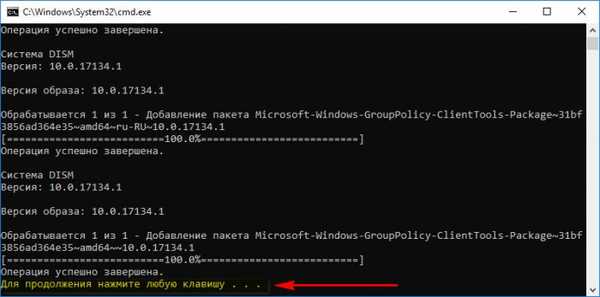
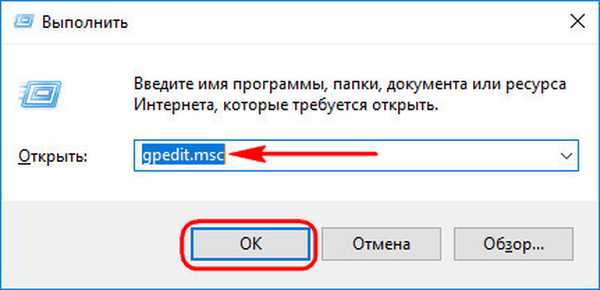
2. Narzędzie gpedit.msc dla systemu Windows 7 Home
W podstawowych wersjach Win7 jest stare narzędzie innej firmy, które jest analogiem do gpedit.msc - prawie takie samo jak natywny edytor, ale wciąż inne i bez wsparcia języka rosyjskiego. Ten analog można zaimplementować nie tylko w Win7, ale także w Win8.1 lub Win10. Tylko tutaj, dokładnie z tymi samymi parametrami lokalnych zasad grupy, które kiedyś były przewidziane dla Siedmiu. Dostęp do ustawień nowoczesnych możliwości odpowiednio dwóch ostatnich wersji systemu nie będzie możliwy. Czy taka decyzja jest potrzebna, sam zdecyduj. Dodatkowo, w Win8.1 i Win10 będziesz musiał wdrożyć NET Framework 3.5, bez tej platformy analogowy edytor innego producenta nie będzie działał.
Pobierz narzędzie gpedit.msc innej firmy tutaj: https://www.deviantart.com/drudger/art/Add-GPEDIT-msc-215792914
W przypadku systemów 32-bitowych wystarczy zwykła instalacja narzędzia. W systemach 64-bitowych jest jeszcze coś do zrobienia: • Przejdź do folderu C: \ Windows \ SysWOW64. Skopiuj do niego plik gpedit.msc i wklej go gdzieś, na przykład na pulpicie.
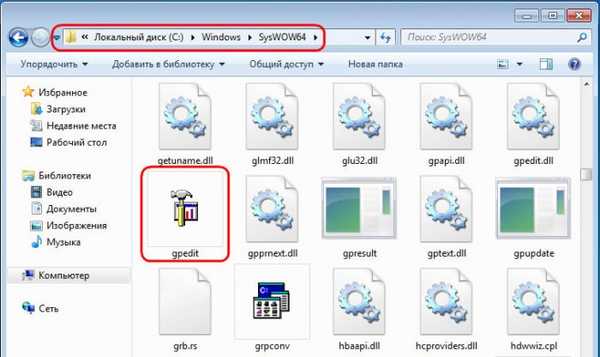
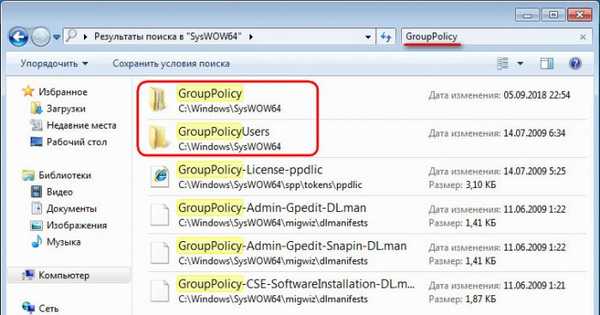
To wszystko. Teraz uruchamiamy edytor w zwykły sposób: naciśnij klawisze Win + R i wprowadź polecenie gpedit.msc. Oto on - zewnętrzny edytor lokalnych zasad grupy dla Win7.
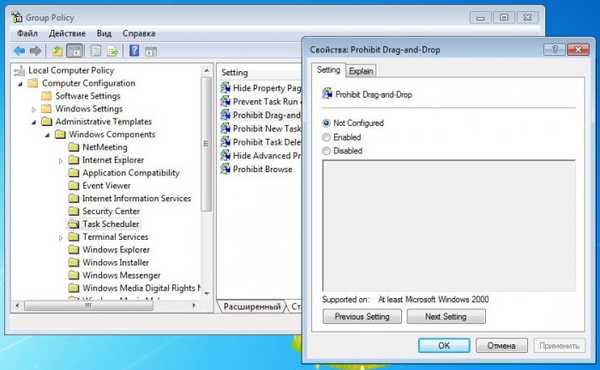
3. Narzędzie Policy Plus
Innym sposobem na wdrożenie dostępu do lokalnych zasad grupy w podstawowych edycjach systemu Windows jest narzędzie zewnętrzne Plus Policy Plus. Nie integruje się ze środowiskiem Windows, nie usuwa wewnętrznych ograniczeń systemu, ale jest oddzielnie wdrażanym produktem innej firmy. I odpowiednio do legalnego sposobu pracy z lokalną polityką grupy w podstawowych edycjach systemu. Narzędzie Policy Plus jest bezpłatne, przenośne, można je pobrać na Github: https://s3-us-west-2.amazonaws.com/policy-plus/Policy%20Plus.exe
Zaprojektowany dla wszystkich wersji systemu, wymaga NET Framework 4.5.
Policy Plus ma strukturę interfejsu podobną do natywnego edytora gpedit.msc, z tą różnicą, że parametry dla całego komputera i indywidualnego użytkownika są przedstawione na osobnej liście.
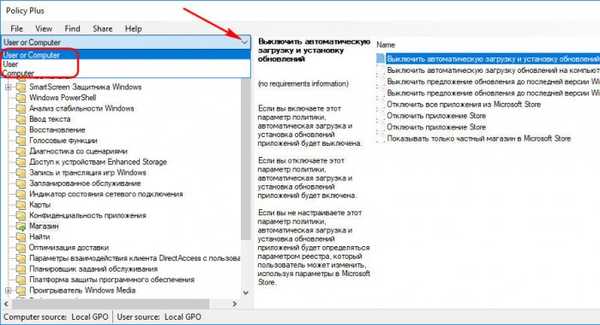
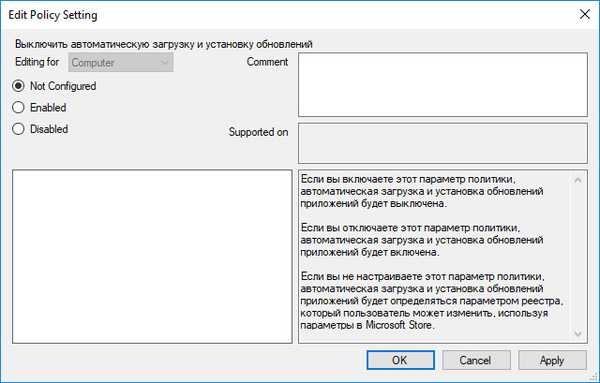
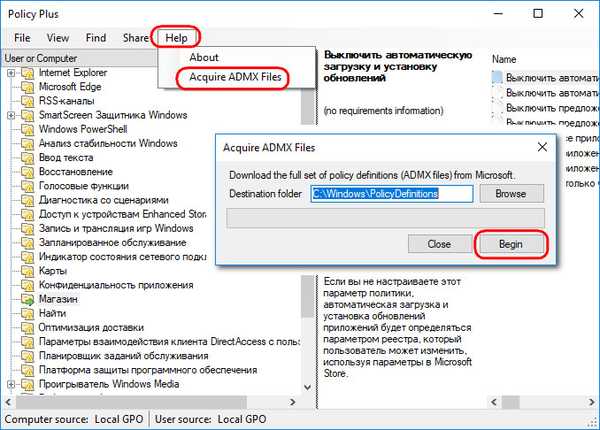
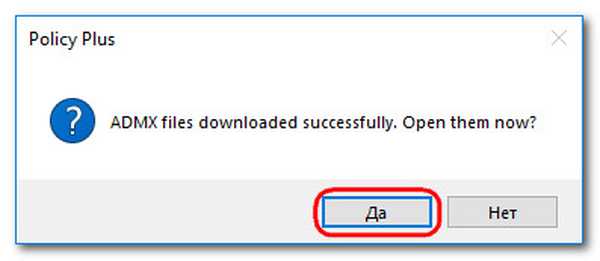
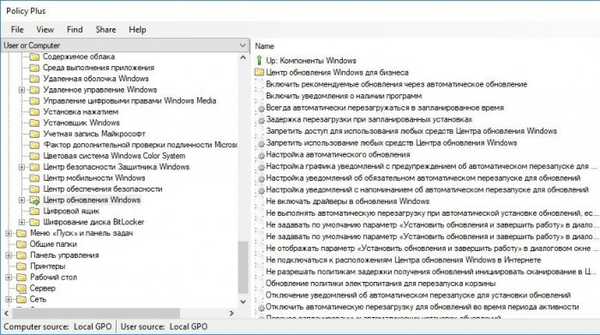
Tagi dla artykułu: Ulepszenia











